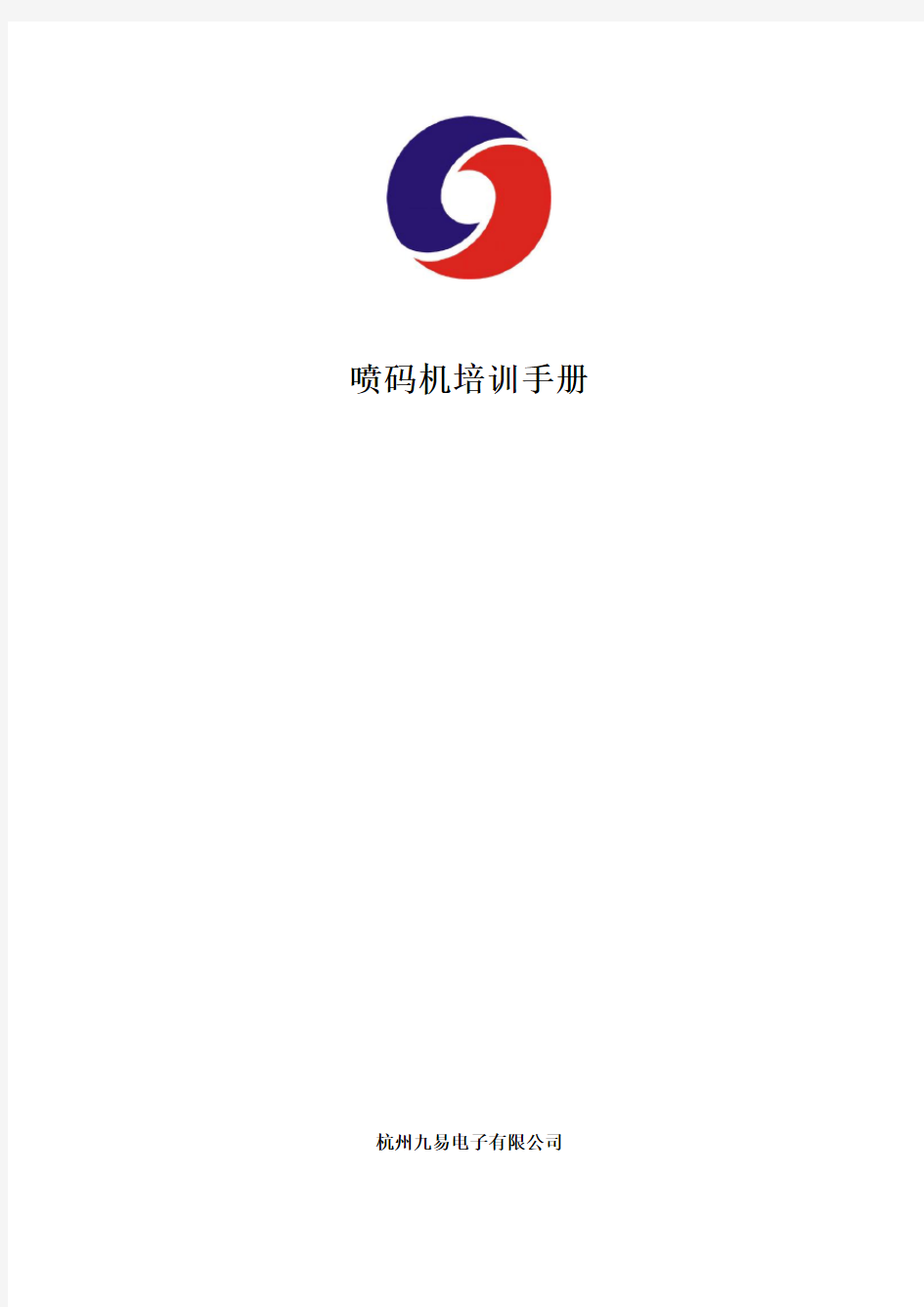

喷码机培训手册杭州九易电子有限公司
目录
(一)喷码机工作原理
(二)喷码机操作
(三)喷码机结构
(四)喷码机日常维护
(五)常见故障和维修
(六)墨水在使用中的常见问题
一、喷码机工作原理
1. 什么是喷码机
喷码机是一种非接触式的,利用气压将墨水以点的方式喷射到物体表面的形式所需标识的一种工业打印设备。
2. 喷码机的分类
A 、按其喷头的工作方式可分为DOD 方式(电子阀门式)、CIJ 方式(电子偏转式)、激光蚀刻式(俗称激光喷码机)和压电模式喷码机
B 、按打印字符点的大小可分为大字喷码机,小字符喷码机和高清晰度喷码机。其中大字符喷码机多数为DOD 方式.字高约为10~100mm;小字符喷码机有CIJ 方式(字符高度约为2~20mm )和激光方式两种。高清晰度喷码机是压电模式。
3. 喷码机的组成部件及功用
A 喷头:墨水喷射部件,实现对墨水点的控制。
B CPU: 喷码机处理所有信号和控制喷头工作。
C 键盘:人机界面,实现人工调态喷码机喷印内容及工作参数等。
D 供墨系统:为墨水提供压力。(压电模式没有气泵)
E 电源:为系统提供电力。
F 触发器:当有物体经过时,为喷码机提供触发信号,通常为光电开关,接近开关和拨动开关。
G 通步器:用于不匀速运动的物体表面打印或手动打印。
4. 喷码机喷印方式(见图)
当触发器触发后,CPU 接收触发信号,控制喷头准备打印。当触发器触发后达到设定的延时时间,CPU 控制喷头开始打印,打印方式见图。
包装袋移动方向
二、喷码机操作
(一).SQ/2喷码机技术指标
1.打印类型:大字符喷码机。
2.字体高度:3/4”喷头(19mm7X5 13 mm 5X5)
3.字符类型:52个ASCII
4.打印速度:10.7米/分----61米/分
5.接口:RS-232C,9600波特率,8位数,1位起始位, 1位停止位
6.存储信息:128个存储器,每个存储器可存储60个字符.
7.软件功能:24时钟,日历,计数.
8.操作功能:点的大小,延迟打印,字体宽度,打印方向,字体颠倒,自动清洗,光感
应器的设定.
9.喷头尺寸:76(mm)H x 41(mm)W x178(mm)L
10.主机尺寸:310(mm)H x 310(mm)W x130(mm)D
11.主机重量:4.8千克
12.传感器:24v光感应器.
13.电压:220v,50/60Hz,1.6A
14.操作环境:38F—122F
15.油墨:水性及油性
16.打印材料:渗透性及非渗透性
17.油墨容量:5加仑(18.9升)
(二).SQ/2 喷码机的标准配置
1.SQ/2主机及供墨气泵.
2.打印头及支架.
3.打印头电缆线.
4.光感应器及支架.
5.SQ-ID2键盘.
6.电源线.
7.操作说明书.
(三).SQ/2 喷码机的接线插座介绍
1. Photocell 接光感应器
2. Head #1 接打印头#1 ;Head #2 接打印头#2
3. Terminal 接键盘
4. Air Adjustment 气压调节.往外拉,顺时针气压调大,逆时针气压调小.
往里按,卡住,不能调节.
气压大小与1)喷头与油墨桶的距离,高度有关。
2)气压泵与油墨桶的距离有关。
(四).SQ/2 喷码机操作步骤
1.安装主机位置.
2.安装喷头支架及打印位置(喷头与物体距离13mm以内)
3.安装光感应器(在喷头前面)
4.连接各个电缆线.
5.油墨管道接通及油墨桶与气泵接通,并将油墨桶盖紧.
6.连接油墨管道与喷头
7.检查是否全部连接正确,打开电源.
8.键盘显示>Print Message
New/Edit Msg.
9.清洗喷头(喷出遗留的空气,及让油墨充满喷头)
10. 按操作说明书输入需要的内容.
11. SQ/2 喷码机开始工作.
(五).SQ/2 喷码机清洗步骤
1.用沾有清洗剂的布清洗外喷头.
2.内清洗.
油墨桶换成清洗剂桶, 并将清洗剂桶盖紧.
打开电源,增加气压.
排液管接上排液阀,拿塑料瓶接废弃的油墨,直到排液管排出清洗剂为止. 利用Purge Routine(清洗喷头)的指令清洗每个喷嘴. 直到喷出清洗剂为止. 注意:为了喷头的使用寿命,需经常清洗喷头.特别是机器三天内不工作。
(六).SQ/2 喷码机键盘的功能键介绍.
1.>光标移动左右上下的移动.
2.DEL/INS 删除光标左边的内容,SHIFT INS插入设置内容
3.BSPC/CNCL 删除光标右边的内容SHIFT CNCL全部清除屏幕的内容。
4.SPACE 空格键
5.ENTER 输入键
6.SHIFT 按SHIFT键后再按键的字符,表示红色字符的内容.
(七).操作指令
SQ/2机器通电后,键盘屏幕显示 >Print Message
New/Edit Msg
>光标表示需设置的指令的位置.
SQ/2机器共有11条指令
1.>Print Message-设置当前打印内容的存储器
按ENTER,键盘屏幕显示
Printing #1
Change (Y/N)?▋
系统提示当前打印的存储器,询问是否更改,按Y键,键盘屏幕显示
Range=1-128
Print Messag. #▋
在光标处输入1,表示当前打印的内容为1号存储器的内容
共有128个存储器可选择.
2 .New/Edit Msg.-设置存储器的内容
按ENTER,键盘屏幕显示
New/Edit Msg.#
Enter (1-128)?*(输入存储器编号1-128)
显示Message #XX
若此存储器的内容已有,则会显示在屏幕上,重新输入该打印的内容。
按ENTER,键盘屏幕显示
Message Finished
Save (Y/N)?*
若存储内容按Y,否则按N。
例.打印的内容为日期(年月日) 时钟(时:分) 班次
12/12/00 12:12 2
输入: Message #XX
@7@D空格@T空格2
并设置该存储器的内容为打印的内容.
3.>Char.Width -打印的字体宽度
按ENTER,键盘屏幕显示
Char.Width=5000
Change (Y/N)?*
按Y显示Range=1000-65535
New Valve=
数值越大,字体宽度越宽。
4.>Dot Size -打印的字体点的大小
按ENTER,键盘屏幕显示
Dot Size=1500
Change (Y/N)?*
按Y显示Range=300-5000
New Valve=
数值越大,字体点的大小越大。
5.>Print Delays -打印的延迟时间
按ENTER,键盘屏幕显示
> Line #1 (打印头1号)
Line #2 (打印头2号)
选择打印头1号
Delay 1=0
Change (Y/N)?*
按Y显示Range=0-255
New Valve=
数值越大,打印的延迟时间越长。
同样对打印头2号。
6.>Direction -打印的方向
按ENTER,键盘屏幕显示
> Printhead #1 (打印头1号)
Printhead #2 (打印头2号) 选择打印头1号
>Forward (正向)
Reverse (反向)
同样对打印头2号。
7.>Invert Print-字体的颠倒设计
按ENTER,键盘屏幕显示
>Printhead #1 (打印头1号)
Printhead #2 (打印头2号)
选择打印头1号
>Invert Off
Invert On
同样对打印头2号。
8.>Counter-计数设定
按ENTER,键盘屏幕显示
>Counter 1
Counter 2
Maximum Count (计数最大值设定, 计数到最大值后,Counter 1的数
值重新计数 )
Lot Counter (计数到最大值后,该数值累加1)
选择Counter 1按ENTER,键盘屏幕显示
Counter 1= X
Change (Y/N)?*
按Y显示 Range=0-9999
New Valve=
Counter 2一般不用.
选择Maximum Count按ENTER,设置Counter 1的最大值。
9.>Time&Date-时间和日期设定
按ENTER,键盘屏幕显示
>Time(24小时)
Date(月/日/年)
Weekday(星期用1-7代表)
10.>Photocell-光感应器设定
按ENTER,键盘屏幕显示
>Photocell On
Photocell Off
Repeat Print
11.>Purge Routine-清洗设定
按ENTER,键盘屏幕显示
>Purge Head #1
Purge Head #2
选择打印头1号
>All Nozzles(所有喷嘴清洗)
Nozzles #1(#1--#7 ,喷嘴1号到7号)
触发光感应器后,清洗开始。
当显示
Flushing.Press
any Key to quit( 按任何键结束清洗)。
同样对打印头2号。
(八).加@与字母或数字代表的意义.
1.@5 (5X5点阵)
2.@7(7X5点阵)
3.@9(设置内容的最后提示)
4.@2(2#打印头)
5.@D(日期月/日/年)
6.@E(月份用JAN-DEC代表1-12个月)7.@F(星期用SUN-SAT代表星期一到星期日)8.@G(星期,用1-7代表星期一到星期日)
9.@H(时钟,用A-X代表24小时)
10.@I(月份,用A-L代表1月到12月)
11.@J(天数,000-365天)
12.@K(星期数,01-52)
13.@L(0000-9999 Lot Counter的数值)
14. @M(0000-99999 Counter#1的数值)
15. @N(0000-9999 Counter#2的数值)
16.@T(时分,23:12)
16. @U(时00-23)
17. @V(分钟00-59)
18. @W(月期01-12)
19. @X(日期01-31)
20. @Y(年份00-99)
21. @Z(年份0-9一位数)
三、喷码机主要部件及工作原理
(一)主机主要部件有:
A.CPU板B电源板C供墨系统D触发器E键盘F喷头
A.CPU板:主要有CPU:所有程序信号处理及喷码机动作控制
EPROM及电池:保存所有的用户设定的参数和打印内容。
通讯组:提供与键盘通讯所需的信号。
喷头驱动组:由CPU控制为喷头的动作提供动力。
B.电源板为喷码机提供20V和5V的电源。
C.供墨系统为喷码机提供0.04MPa的气压,它主要由气泵,气压调节阀,供气管,供墨管,墨水桶组成。
D.触发器功能:为喷码机提供一个电压信号,通知CPU有信号经过。
原理:喷码机为触发器提供一个高电平一个低电平和一个地。未触发时,触发器处
于高电平或低电平。当物体经过时触发器将高低电平反相,给CPU一个不同的电位
信号。常见触发器原理:
a.光电开关:对射型:发射一束红外光,对面接收器接收,当红外光被阻挡则电位反相。
反射型:收发在同一个头子上。发射端发射一束红外光,当物体经过,红外光反射
到接收端,接收端收到反射的红外光,则电位相反。
b.接近开关:利用电磁感应的原理,感应头内为一个线圈,当有金属物体接近时,感应线圈磁
场变化,则电位相反。
c.拨动开关:当物体经过时,拨动开关,则电位相反。
E.键盘:键盘由通讯模块,显示模块,处理模块,驱动模块组成。
通讯模块:主要负责与主机的信号交换,主要是一块RS232芯片。
显示模块:主要是液晶显示屏显示各项菜单的参数。
处理模块:处理主机的通讯信号,并让显示屏显示出所有的菜单和参数。
驱动模块:驱动液晶显示,控制显示的内容。
F.喷头:喷头的主要部件有:
a.喷嘴片:喷嘴片由7个0.16mm的孔组成,它主要控制了喷出的墨点的大小和形状。
b.墨槽:墨槽是在喷头不工作时储存墨水的地方,同时也是喷头电子阀各部件的连接部件。
c.线圈:线圈在通电时产生电磁场,为电子阀的打开提供动力。它和上盖板,弹簧,顶杆一起组成了电子阀门。
d.顶杆:它是电子阀的阀门部件,喷头不工作时,由它关死喷嘴,它和上盖板,弹簧,线圈一起组成了电子阀门。
e.上盖板:它是电子阀的阀门部件,喷头不工作时,由它关死喷嘴,它和顶杆,弹簧,线圈一起组成了电子阀门。
f.弹簧:它是电子阀的阀门部件,喷头不工作时,由它提供动力关死喷嘴,它和顶杆,上盖板,线圈一起组成了电子阀门。
g.密封垫:密封各部件间的连接。
h.控制线接头:控制线与喷头的连接接头。
i.墨水接头:喷头墨水的管路接头。
四、喷码机日常维护
喷码机日常维护分为使用期维护和保养维护:
使用期维护:
喷码机在使用过程中,会产生喷印不清或不喷印等情况,特别是在刚开始喷印时,情况更明显。这是如果做好日常维护,会使这种情况改善很多。
1.喷码机在每次刚开始喷印时,用清洗剂清洗喷头表面,不能用硬物刮擦喷嘴片,可用毛刷刷,并用清洗功能清洗喷嘴,保证7个孔都通后,开始喷印。
2.使用过程中,当有灰尘覆盖喷头时,用清洗剂清洗喷头,并用清洗功能清洗喷嘴。
3.当光电开关有灰尘覆盖时,用干燥的布或酒精清洗光电开关。
4.当更换墨水后,应检查供墨系统是否有漏气的情况。
保养维护:
喷码机的日常保养可增加喷码机的使用寿命,降低故障率。定期保养主要有:
1.一个月清理一次喷码机表面的粉尘。
2.一个月清理一次喷码机内部电路板上的粉尘,防止电子器件散热不良烧毁。
3.一个月清理一次气泵上过滤器的粉尘,防止进气不足造成的气压不足。
4.一个月一次用清洗剂清洗喷头内部和管路(用清洗功能)。
5.喷头不用三天以上,用清洗剂清洗喷头内部,并收回保存。
6.定期检查喷码机所有的电缆和供墨系统有无破损情况,如有,及时更换。
文泰雕刻软件实用手册 文泰雕刻软件实用手册 雕刻机培训手册 1. 文泰雕刻软件的安装及设置 2. DSP手柄驱动程序的安装 3. 如何启动手柄“下载应用程序ZHBUSBConnect” 4. 文泰雕刻软件的电子文档及常用快捷键 5. 雕刻刀具的识别、用途及其建立 6. 背雕水晶牌的制作 7. 一个完整的雕刻操作过程 8. 常用雕刻材料的加工方法 9. 拼板的雕刻方法 10. 关于切割时如何保护工作台面的解决方法 11. DSP手柄刷新及升级操作说明 12. 如何查找上次加工原点 13. 雕刻机的日常维护 (关于更深入的DSP手柄及其相关的软件操作请参考随机的说明书) 文泰雕刻软件的安装及设置 1、文泰雕刻软件的安装 首先将随机软件光碟插入电脑光驱,进入光盘后,找到“文泰雕刻2004版”文件夹,双击打开该文件夹。
双击带电脑图标的“Setup”安装文件,软件默认安装语言为“简体中文”,单击“确定”启动安装程序;单击“下一步”,单击“是(Y)”弹出“选择目标位置”窗口,若直接单击“下一步”软件默认安装在C 盘根下,根据实际情况,我们建议最好更不要装在C盘下,请先单击旁边的“浏览”,将安装路径改为“D:/Artcut6”,即将雕刻软件安装在D盘的“artcut 6”文件夹中(当然,你可根据实际把软件装入E盘……),单击“确定”返回,再单击“下一步”弹出“设置类型”窗口,这时请选择“最大安装”选项,单击“下一步”;再次单击“下一步”,开始软件安装进程,当进度条显示100%后,软件安装完成。 2、文泰雕刻软件的设置 为了能使雕刻工作顺利进行,启动“文泰雕刻软件”后还必须进行一些必要的设置。 ㈠雕刻刀具的识别、刀具库的建立。请参考后面相关内容。 ㈡单击“割”弹出“割字”窗口,确定它们被正确设置如下:刀具补偿三维路径 ㈢ 单击“G”图标(在“雕”的右边)弹出“将雕刻结果保成文本文件”窗口(我们以后在文泰中算好的雕刻路径文件将通过此项输出到DSP控制软件) ①“配置文件列表”中选择:标准G代码 ②抬刀距离:根据雕刻材料、切割方式而定,后面有论述。 ③单击“设置”,再单击“配置原点和坐标”,内容设置如下: 原点位置:1 水平方向:X Z轴向下:负 DSP手柄驱动程序的安装
WSD-P011B喷码机 使用说明书(执行标准号:Q/20224543-6.1-2011)
杭州威士德喷码技术有限公司 一、前言 WSD-P011B喷码机(兼容SQ/2喷码机)是杭州威士德喷码技术有限公司研制、生产的7/16点阵大字符喷码机。本产品严格遵循国家电气设备安全通用要求进行设计、制造,主要应用于产品包装上喷印生产日期、批号、班次等内容。广泛用于食品、饮料、医药、化工、水泥等行业。 二、技术指标 1、打印类型:2行7点阵、1行16点阵大字符 2、字体高度:45mm(单列16点);19mm(双列7点) 3、字符类型:标准ASCⅡ码字符、特定中文(年、月、日、时、分、个、批号、制造、有效
日期、合格、生产日期、班次、颜色、型号、规格等) 4、打印速度:10.7~61米/min 5、存储信息:15个存储器(若用ID3键盘,无论“打印存储器”还是“新建/修改信息”,只能设置1~15,否则超限,导致通讯出错,此时,只能关主机电源后重启或拔掉键盘重新插入),每个存储器最多可存储20(因存储器容量受限,暂定)个字符(一个汉字算2个字符) 6、键盘设置功能:暂用ID3键盘(新的WSD-P011键盘正改进中,2011-08可改进完毕) 7、机械尺寸: 键盘:210mm×94mm×32mm 喷头:178mm×76mm×41mm 主机:405mm×305mm×135mm 8、主机重量:4.8千克 9、传感器:+24V光电开关 10、工作电压:~220±10%V,50±1Hz 11、工作环境: 环境温度:+5~+40℃ 相对湿度:≤80% 其它条件:通风、有保护接地(必须,以免因电位差致机箱带电,用户抱怨) 12、油墨:水基或酮基 13、打印材料:渗透性表面或非渗透性表面 三、工作原理 1、接口(机箱外露)简介 Photocell---------------接光电开关 Head#1------------------接16点阵喷头1/2部分或一个7点阵喷头
超 星 雕 刻 机 培 训 资 料 昆明华星电脑公司 文泰雕刻软件的安装及参数设置 (仅限超星雕刻机) 一:文泰雕刻软件的安装 l:把安装光碟放入光驱,等一二分钟会自动跳出选择设置语言对话框,请选择简体中文选项,再点击确定。 2:出现安装文泰雕刻画面时,点击下一步会出现软件许可证协议对话框,这时点击是。当出现选择目标位置对话框时,把目标文件夹改成的D:\artcut6(或其它路径),这时会出现设置类型对话框,请选择最大安装,再点击下一步安装软件。等待到100%安装完毕后,再点击完成就行了。 二:文泰雕刻软件的参数设置 l:打开文泰雕刻软件,点击菜单栏中的保存雕刻路径按钮,这时会出现将雕刻结果存成文本文件对话框,将配置文件列表选项改成标准G代码,再点击此对话框右上角的设置按钮,这时会出现输出配置文件设置对话框,将此对话框中的配置文件差不多信息菜单栏中的文件格选项改成G代码格式,其它不改。再将此对话框中的配置原点与坐标菜单栏中Z轴向下选项改成正,其它不改。最后点击确定就
行了。 2:如将此对话框中的配置原点与坐标菜单栏中Z轴向下选项改成正后,雕刻机进行雕刻时Z轴没有雕刻深度、不停打点或者一直往下栽刀,那就把此选项改成负。 超星雕刻机操纵系统的安装及参数设置 一:超星雕刻机操纵系统的安装 l:把安装光碟放入光驱,打开我的电脑,再打开光驱文件,打开NCSTUDIO操纵系统 V5.4.49 中文 Setup。双击Setup,安装就开始了。点击下一步,再点扫瞄,将目的文件夹改为D:\NCSTUDIO操纵系统 V5.4.44(或其它路径)。一直点击下一步。点击立即重起计算机。 2等电脑重起后系统就发觉新硬件并要求装驱动。选是,仅这一次,点击下一步,选自动安装,等驱动装完了点击完成就能够了。 二:超星雕刻机操纵系统的设置 1:打开桌面上的NCSTUDIO运动操纵系统,进入NCSTUDIO操纵系统的界面,打开参数设置栏进行设置。设置如下 (1)首先进入加工参数设置:在加工参数中把暂停或结束时自动停止主轴项打勾。(2)然后进入厂商参数设置(密码:NCSTUDIO):进入后输入你所购买机器的工作台面大小。再输入正确的电机参数就能够了。(参看随机附带的参数设置表 进行设置) 超星雕刻机参数设置 打开雕刻机操纵系统软件(Ncstudio V5.4.49)点击系统参数就会出现参数设置框,按照下面的参数设置表操作: 一:加工参数: 手动参数: 手动低速:400—----600 毫米/分钟(一般为600)
喷码机简易操作手册 S320正常开机流程 1(检查补充(墨水或溶剂)箱中的液体含量(如果需要,补充至2/3箱的位置,不可过量)。 2(检查机器管道或接头是否泄漏。 3(用清洗液清洁喷头(尤其喷嘴出口处),并用空气吹干(尤其充电极)。 !小心:进行本步骤前,确认喷码机交流电源断开,否则可能造成人员伤害。 4(确信喷头正确定位于喷印产品表面(喉管无死折)。 5(检查机器地线是否连接牢固,然后再按下喷码机机箱右侧的电源开关,大约2秒钟以后 显示屏左上角系统状态栏将显示“喷码机已关闭”。此时喷码机已做好启动的准备 6,在机器控制面板上按住“墨线开关”键2秒钟以上,显示屏左上角状态栏将顺序显示“正在开机”、“墨线已开”、“喷码机就绪”,此时喷码机已完成启动过程,启动过程大约3分钟。 7(如果需要,重新编辑要喷印的信息,检查喷嘴(驱动设置)墨线及断点。 8(按下“打印开关键”,键上的指示灯亮,状态栏显示“喷码机可以喷印”,喷码机已做好 喷印信息的准备,可以喷印。 关机流程 1.按住“墨线开关键”2秒钟以上,机器状态栏依次显示“保存数据”、“正在关机”、“正在关机,自动清洗”、“正在关机”让喷码机完成自动关机过程,此后喷码机的墨箱处回收管应逐渐变为透明。等4分钟后喷码机状态栏显示“喷码机已关闭”,再按下喷码机机箱右侧的电源开关以关闭喷码机电源。 注意:每班工作开始前可检查并手工清洗喷头(如果喷头不脏可省略此步骤)。
切勿下班关机时和关机后手工清洗喷头。墨水可使喷嘴口末端范围保持干燥,并可防 止空气进入喷头而使墨水干涸,避免在喷头中结块。 !小心:如进行手工清洗步骤,确认喷码机交流电源断开,否则可能造成人员伤害。 喷码机超出15天不使用,要做“冲洗存放喷码机”的程序,并要调整各参数。喷头清洗仔细查看喷头部分是否积墨,包括喷嘴板宝石片、充电极缝隙、偏转板及 回收器。 确保喷头微朝下装入清洗托盘(防止清洗液流入喉管),用清洗液或稀释 液冲洗干净各喷头部件 。 1 使用随机工具中的洗耳球(吹气球)将喷头吹干或晾 干。
培训雕刻机的流程: 导图:导图的软件有COROLDRAW,文泰、广告雕刻机操作系统。首先是打开COREORAW 箭头(挑选工具)框选要雕刻的图形点击文件导出(CTRL+E)。(一般保存到桌面上),下一步保存类型选(PLT)在只是选定的(D_)打勾导出,下一步笔宽度(W )D毫米笔力度)0厘米\秒点确定。 然后打开文泰做好图后。在文泰雕刻中间雕字有右边的图标保存雕刻路径,在输出文行点查找,文件名(N)输入文件名(多步骤建议用数字1.2.3…..排序)在下一步保存类型选(*NC)点保存。 最后打开广告雕刻机控制系统,选定手动进行对刀,操作完后,自动加载(*NC)文件仿真(F8)查看走刀路径,无问题后开始雕刻(F9)。 一雕刻机的使用: 1应用范围:主要用于胸牌、科室牌、门牌的双色板雕刻、水晶板(亚克力)、PVC切割 及亚克力,PVC的三维雕刻、吸塑模板、工艺雕刻等。 2加工方法:1胸牌、科室牌常用是“2D原线输出”。 2、加工方法:水晶板PVC\弗龙板\等切割常用“割” 3“中钎板、PVC的三维雕刻方法有“3D” 二胸牌制作:(门牌、科室牌等)“双色板” 涉及工具:箭头—选取图形(选中和物体移动);图形—画矩形工具 图形—改变图形大小;英文打字——打字;改变字体—— 右键属性:改变间距、斜体。“对齐工具”;“SHIFT”加选,后选为开始。 1单个制作流程 1定义矩形(规定大小;画好矩形后,点、图形的大小编辑所需尺寸) 2移动矩形,发到雕刻页下角。 3输入文字(点T进入文本模式,改变字体、字间距) 4排版(点箭头)。回到选取模式,使用对齐工具 5开始:点击2D,选中文字或图标在出现的对话框中选阴刻,雕刻深度。(双色板雕刻为0.05——0.1)刀具补偿勾上,雕刻方式(水平铣底),重叠率(30——40),刀具库选平底尖刀(刀具大小取决于加工图形笔画的最小宽度,能够用大刀尽量不用小刀)。刀具设置参数宽度W1、角度A全角的一半。宽度W2刀尖的宽度增加刀具;二次加工方式勾边重叠不动,刀具和雕刻方式所用刀具一致。(如果有的地方刻不出来,选一把小刀)。选中外框点击割,选刀(需直边用直柄刀、斜边用锥刀),雕刻课度(双色板为1.4MM保留尖角)保存路径(标准G代码,抬刀距离大于2MM存名) 2多个制作 1复制内容相同时(使用批量复制) 单个胸牌设计好后,整体选中,点直线型复制工具,设定间距(一般为1.5MM)将使用一种雕刻方式且用同一种方式同一把刀的文字、图标组合、外框组合,和做单个胸牌相似)3注意事项 1选刀从大到小更换(如果用0.3的刀只有很少笔画刻不出来。换0.2或0.1的(按字体定)或将刻出来的笔画宽度放大。(会改变外观,特很麻烦一般不用) 2下刀深度:2D、绘图0MM,二维切割1.4MM。 3雕刻方式:1。2D雕刻:2.2D:雕刻方式先用“水平铣底”二次加工方式勾边加
喷码机操作指南 一、开机:在主界面按F1(开启墨线)开机过程约3-5 分钟,墨线图标不 再闪动为开机完毕,点按机器侧面的点动开关即进入喷印状态。 二、关机:在主界面按F1(停止墨线)关机过程约3-5 分钟,墨线图标不闪动为关机完毕,然后关闭电源。注意:在关机过程如果没关机完毕断电源会导致堵喷嘴。 不能正常开机喷印解决方法 ①按F1 开机过程中出现充电故障,回收槽故障,超高压跳闸,如果出现 上诉情况的处理方法:F3 菜单功能>密码(888888)Enter(确定)>系统(S)>清洗喷嘴(F)>按Enter(确定)键后,用清洗剂冲洗喷嘴,高压偏转板,回收管等,冲洗干净后用吹球吹干(洗后如铁板上有水雾时可用风筒吹干)。>F1 放弃清洗>F1 开启墨线。 ②喷印出来的字体不规整/充电故障:F3 菜单功能>系统(S)>充电故 障停机(E)>充电故障停机>Enter>充电故障停机(S)>墨点调制值(加大数值或减小数值10-90 范围内试验)输入数值按Enter 确定键。 ③喷印不出字体/有几个产品不喷:喷头螺丝未拧紧/光眼感应头脏沾了 墨水。(调节光眼与产品距离控制在有产品光眼感应灯亮无产品光眼感应灯灭)三、信息编辑(建立新的喷印信息) F3 菜单功能>信息设定(M)>新信息(N)>输入文件名称>输入要喷印的内容 ① 按F1 可切换喷印点数有 5 7 9 12 16 19 24 点数越大字体越高,其中 12 16 有中文选择12 16后按(Fn)键(在键盘左下角)拼音输入中文输入完成后
再按Fn 键才能输入英文或数字。 ② 按F2 可插入时间,年月日,计数器等不同格式的。 ③ 按F3 可插入各种条码等 ④ 按F4 可设置这条信息的参数。 ⑤ 输入完毕同时按Shift+F1(保存当条信息)后在主界面按F2 选择信息四、喷印参数(调节喷印内容的尺寸大小) F3 功能菜单>信息设定(M)>信息参数(M)>选择相应的设置 ①有效期限(到期天数):产品的有效期输入天数即可。 ② 宽度:喷印在产品上的字体长度,长加短减。 ③ 字符高度:喷印在产品上的字体高度,视要求在 5-9 范围内调节。 ④ 字符间距:俩个字体之间的距离,0-9 范围。 ⑤喷印延时:光电眼感应到产品后喷印内容喷印在产品的位置,加大数字即靠后 减少数字即靠前。 ⑥ 反向喷印:系统默认为(关)喷印方向与生产线方向一致,生产线与喷印 。 方向相反则设置为(开) ⑦ 倒置喷印:反向喷印和倒置喷印结合可以改变字的喷印方向,适用于不同生产 线的移动方向和喷头位置。 ⑧ 墨点加粗倍数:喷印字体加粗,需加粗即加大数值。
雕刻机培训手册 雕刻机培训手册 1. 文泰雕刻软件的安装及设置 2. DSP手柄驱动程序的安装 3. 如何启动手柄”下载应用程序ZHBUSBConnect ” 4. 文泰雕刻软件的电子文档及常见快捷键 5. 雕刻刀具的识别、用途及其建立 6. 背雕水晶牌的制作 7. 一个完整的雕刻操作过程 8. 常见雕刻材料的加工方法 9. 拼板的雕刻方法 10. 关于切割时如何保护工作台面的解决方法
11. DSP 手柄刷新及升级操作说明 12. 如何查找上次加工原点 13. 雕刻机的日常维护 (关于更深入的DSP 手柄及其相关的软件操作请参考随机的说明书)文泰雕刻软件的安装及设置 1、文泰雕刻软件的安装首先将随机软件光碟插入电脑光驱, 进入光盘后, 找到”文泰雕刻”文件夹, 双击打开该文件夹。 双击带电脑图标的” Setup”安装文件,软件默认安装语言为”简体中文” , 单击”确定”启动安装程序; 单击”下一步” , 单击”是 ( Y)”弹出”选择目标位置”窗口, 若直接单击”下一步”软件默 认安装在C盘根下,根据实际情况,我们建议最好更不要装在C盘下,请先单击旁边的”浏览” , 将安装路径改为” D: /Artcut6 ”, 即将雕刻软件安装在D盘的” artcut6”文件夹中(当然,你可根据实际把软件装入E盘……),单击”确定”返回,再单击”下一步”弹出”设置类型”窗口, 这时请选择”最大安装”选项, 单击”下一步” ; 再次单击”下一步” , 开始软件安装进程, 当进度条显示100%后, 软件安装完成。2、文泰雕刻软件的设置 为了能使雕刻工作顺利进行, 启动”文泰雕刻软件”后还必须进行一些必要的设置。 ㈠雕刻刀具的识别、刀具库的建立。请参考后面相关内容。 ㈡单击”割”弹出”割字”窗口, 确定它们被正确设置如下: 刀具补偿三维路径
喷码机操作规程 1目的:规范喷码机的操作。 2适用范围:外包装车间外包装岗位T210型喷码机。 3日常使用操作规程: 3.1开机前检查内容: 3.1.1开机前,详细检查墨水,连接器是否正常。 3.1.2去掉喷印头保护套,接通电源,打开微电脑,打开喷印开关。 3.2启动系统:系统开机后进入DOTware软件。 3.2.1 DOTware界面:
3.2.2编辑喷印信息 点选上图红色圆圈标注部分即可输入文字 a. 编辑区域,可以在空白区块输入文字. b. 选择输入的文字以四种不同的旋转角度喷印 c. 选择输入的文字以水平镜射或垂直镜射方式喷印. d. 选择锁定喷印资料位置,无法任意移动,此一功能与工具列 e. 点选此一按键可以设定字型 f. 点选”确定”键,完成输入的文字会出现在喷印编辑区中 g.点选”取消”键,则放弃文字编辑。 3.2.3 编辑日期 点选下图红色圆圈标注部分即可设定日期/时间
a. 选择日期/时间的喷印; b. 增加/减少日期喷印的年数,喷印的日期是取自电脑系统的日期; c. 有效日期设定,可以选择日/周/月/年的计算方式,可以按“测试键”确定; d. 选择日期/时间翻转喷印,可以四种不同的旋转角度喷印; e. 选择喷印日期/时间以垂直镜面喷印或水平镜面喷印; f. 选择锁定日期/时间喷印的位置,无法任意移动; g. 点选确定完成日期/时间设定; h. 点选取消,则回到喷印编辑区域,不会有任何日期/时间的资料; i. 点选字型键可选择字型样式,大小及效果。 3.2.4 喷印设定 a . 按选项则出现一下拉式选单如下图;点选安装好的喷头型号及数量;
雕刻机使用手册
目录 首页.............................................. - 3 - 安装前注意事项:..................................... - 4 - 第一章雕刻机的组成 ................................. - 5 - 一、图片........................................ - 5 - 二、雕刻机配件.................................. - 8 - 第二章雕刻机的安装及软件设置........................ - 9 - 一、机器安装...................................... - 9 - 二.软件的安装.................................... - 9 - 三.软件的参数设置............................... - 13 - 第三章雕刻机的操作流程 ............................ - 18 - 第四章刀具的选择 .................................. - 19 - 第五章机器的日常维护及保养......................... - 20 - 第六章故障与分析 .................................. - 21 - 附录1 控制卡具体参数设置 .......................... - 25 - 附录2 DSP手柄的使用说明........................... - 26 -
19:20(变化的当前时间) B (班别) 1000系列喷码机简易操作手册 按键说明:enter:回车确认键 esc:退出键 backspace :删除键 space :空格键 Fn :中英文切换键 屏幕左下方的i :进入监察喷射菜单 →:方向键 电源要求:插头左零线右火线,上面为地线,220V 交流电!必须接地线,消除静电干扰,保护电器元件,保证喷印效果! 一、 开机(每次开机关机,喷码机会自动清洗,清洗过的溶剂会被抽进墨芯,为了 防止墨水变稀,不能频繁开关机) 1、按下机器左侧的绿色按钮,打开电源。等待约40秒钟(由于机器内置闪存开机时间稍长),绿色按钮亮起,进入主目录。按“→”选择“密码”输入222222.再进行其他操作。隔一段时间机器会自动清除密码,操作时需再次输入!离开时可以选择清除密码,防止别人无意的修改。 2、按f1键启动喷墨,此时屏幕上图标 图标会闪动,屏幕左下方提示“正在启动喷头”,大约3-4 分钟后会变为, 屏幕左下方提示“喷印”,并且屏幕右上侧的红灯灭掉,绿灯点亮,喷码机启动完成。启动过程中可以按屏幕左下方的i 键,进入监察喷射屏幕,观察相关的运行参数。 二、 关机 1、按f1键停止喷墨,此时屏幕会出现“放弃停止喷墨”的字符,大约5秒钟后字符消失(目的是为了防止有人误操作造成不必要的停机,此时只要再按f1键就会恢复正常)会变为并闪动,大约3分钟后变为不闪动,屏幕左下方提示“喷头关闭”,墨线才能完全停止。这时可以取下喷头盖观察喷嘴上白色细管有没清洗干净。 2、按下机器左侧绿色按钮,关闭电源,喷码机关机完成。 三、 建立喷印信息与编辑喷印信息。 建立喷印信息与编辑喷印信息的区别是:“建立喷印信息”是原先没有的信息,我们要新建一条,而“编辑喷印信息”是对已有的信息进行修改。 1. 建立喷印信息: (1) 按 ← 键至“喷印信息”项,按“Enter ”键,再按↓键至“建立新喷印信息”项,按“Enter ” 键,此时屏幕上出现输入新喷印信息名称对话框,从键盘上输入名称,可以是数字、英文或汉字,如输入汉字则按键盘左下角fn 键实现中英文切换(输入中文时不能输入字母和数字,必须按fn 进行切换),输入完毕后,按“Enter ”进入信息编辑器。 (2) 在信息编辑器中,f1键是用来选点阵的(字符从上到下有几个点组成,选择字体大小),重复 按f1键点阵会从7点,9点,12点,16点,24点,34点,5点循环, f2键的作用是调用用户区中的变化的时钟信息,计数器,图案等;f3键的作用是对个别字符实行颠置,逆向,双点,三点或条形码的调用;f4键的作用是设定本条喷印信息的参数,此喷码机可对每一条喷印信息设定其自身特有的信息参数。 (3) 例如要建立如下喷印信息内容: 生产日期:2005年9月7日 操作如下: 按f1键将点阵选择为16点,按fn 键变为中文,使用拼音加四声输入“生产日期”再按fn 键变为英文输入“2005”再按fn 变为中文输入“年”,再按fn 变为英文输入“9”,再按fn 变为中文输入“月”,再按fn 变为英文输入7,再按fn 变为中文输入“日”,按fn 变为英文,按f1键将点阵变为7点,按f2键调用用户区,按↓键至“时间”项,按“Enter ”键, 再按f2键调用用户区按↓键至“班别”项,按“Enter ”键. 按f4可以设定此条信息的字宽、字高、延
目录 1、机器主要结构及功能键----------------------- 3 2、开机----------------------------------------------- 4 3、编辑喷印信息----------------------------------- 4 4、选择喷印信息----------------------------------- 5 5、修改信息参数----------------------------------- 5 6、清洗喷嘴----------------------------------------- 6 7、关机----------------------------------------------- 7 8、日常维护保养----------------------------------- 7 9、喷码机图标解析-------------------------------- 8
一、机器主要结构及功能键 按(shift + F1)保存并退出信息 Q50 喷墨喷码机 主要部件包括: 1、显示与控制面板 2、电子设备舱 3、同步器接口 4、光电眼接口 5、电源开关 6、电源接线 7、墨水系统舱 8、喷头 1、“F1”清洗开/关机 “F2”选择喷印信息 “F3”功能主菜单 “F4”修改当前信息 2 、返回键 3、诊断菜单键 4、转换12、16点阵中/英文 5、删除键 6、确认键 7、功能方向键 8、机器运行指示灯 a、红灯亮,不能喷印 b、黄灯亮,警示灯 C、绿灯亮,正常运行灯注:机器正常运行时, 只有绿灯常亮!
超星雕刻机培
训 资 料 昆明华星电脑公司 文泰雕刻软件的安装及参数设置 (仅限超星雕刻机) 一:文泰雕刻软件的安装 l:把安装光碟放入光驱,等一二分钟会自动跳出选择设置语言对话框,请选择简体中文选项,再点击确定。 2:出现安装文泰雕刻画面时,点击下一步会出现软件许可证协议对话框,这时点击是。当出现选择目标位置对话框时,把目标文件夹改成的D:\artcut6(或其它路径),这时会出现设置类型对话框,请选择最大安装,再点击下一步安装软件。等待到100%安装完毕后,再点击完成就行了。 二:文泰雕刻软件的参数设置 l:打开文泰雕刻软件,点击菜单栏中的保存雕刻路径按钮,这时会出现将雕刻结果存成文本文件对话框,将配置文件列表选项改成标准G代码,再点击此对话框右上角的设置按钮,这时会出现输出配置文件设置对话框,将此对话框中的配置文件基本信息菜单栏中的文件格选项改成G代码格式,其它不改。再将此对话框中的配置原点与坐标
菜单栏中Z轴向下选项改成正,其它不改。最后点击确定就行了。 2:如将此对话框中的配置原点与坐标菜单栏中Z轴向下选项改成正后,雕刻机进行雕刻时Z轴没有雕刻深度、不停打点或者一直往下栽刀,那就把此选项改成负。 超星雕刻机控制系统的安装及参数设置 一:超星雕刻机控制系统的安装 l:把安装光碟放入光驱,打开我的电脑,再打开光驱文件,打开NCSTUDIO控制系统V5.4.49 中文 Setup。双击Setup,安装就开始了。点击下一步,再点浏览,将目的文件夹改为D:\NCSTUDIO控制系统 V5.4.44(或其它路径)。一直点击下一步。点击立即重起计算机。 2等电脑重起后系统就发现新硬件并要求装驱动。选是,仅这一次,点击下一步,选自动安装,等驱动装完了点击完成就可以了。 二:超星雕刻机控制系统的设置 1:打开桌面上的NCSTUDIO运动控制系统,进入NCSTUDIO控制系统的界面,打开参数设置栏进行设置。设置如下 (1)首先进入加工参数设置:在加工参数中把暂停或结束时自动停止主轴项打勾。(2)然后进入厂商参数设置(密码:NCSTUDIO):进入后输入你所购买机器的工作台面大小。再输入正确的电机参数就可以了。(参看随机附带的参数设置表进行设置) 超星雕刻机参数设置 打开雕刻机控制系统软件(Ncstudio V5.4.49)点击系统参数就会出现参数设置框,按照下面的参数设置表操作: 一:加工参数: 手动参数: 手动低速:400—----600 毫米/分钟(一般为600) 手动高速:1000-----2400 毫米/分钟(一般为2500)自动参数: 空程速度:2000-----3000毫米/分钟(一般为2500) 加工速度:1500-----2400 毫米/分钟(一般为2000)
安全指导 注意:以下操作应在威利工程师培训指导后进 行,并请专人维护。即使您熟悉其它类型的喷码机,也一定要接受培训和阅读以下指导,并保留此手册以备参考。 将喷码机放在水平、稳定的表面上,并远离辐射体或热源、火源 在喷码机附近严禁吸烟 油墨、添加剂与清洗剂应密封存放好并置于远离热源、火源的通风地方 仅使用在喷码机标签中标示的电源类型 使用良好接地的电源插座;避免在插座的同一回路中使用规则地在开和关之间切换的大功率设备 使用威利公司指定专用的墨水和溶剂 避免在工作中碰撞喷印头 按操作说明正确开关机 留出足够的空间以便于操作和维护
第一章日常操作 1.开机(开机过程约1~2分钟) 1)打开喷头盖,检查喷头是否干净、干燥 2)开电源,检查面板显示是否正常,是否需要添加墨水或溶剂,若没故障显示,屏幕显示 如下: 图例1 3) 收槽 4)约1~2分钟墨线稳定后合上喷头盖,观察是否有故障显示,若机器启动正常,即可试喷 印。这时屏幕显示如下: 图例2 注意:如果开机过程不够顺利,则会自动关机。 此时可通过键盘关充电报警再重新启动开机程序。具体操作如下:
a.如图例1所示,进入主菜单(如有必要输入密码) b 箭头选择充 enter c.关闭充电故障和收集槽故障,屏幕显示如下: 图例3 enter 2.关机(自动关机时间约为5分钟) 1)打开喷头盖 2,屏幕底部提示喷墨机正在停止,约1~2分钟左右喷嘴会回吸,此 时可用洗瓶在喷嘴处滴溶剂让喷嘴回吸,可 更彻底清洗干净喷嘴;约3~4分钟后回收槽 会回吸,此时可用洗瓶在回收槽处也滴几滴 溶剂让回收槽回吸,以达到清洁回收槽的目 的。 3)清洗打印头的不干净部分并干燥。 4)关机过程结束。这时可合上喷头盖,关电源 注意:应避免直接关电源停机,即使意外, 均应再开机后操作进入停机程序。
雕刻机操作作业指导书 一、目的:规范设备操作,确保设备正常运转。 二、适用范围:适用于本公司所有雕刻机作业指导书 三、管理责任者 切割主管,设备主管. 四、操作规范 4.1、开机前,先检查机订外部电源是否接好,冰水机是否打开及上水。检查X轴,横梁上和Y防尘罩上面有杂物及工具,如有必须拿来开以免对机器造成不必要 的损坏! 4.2、检查一切正常后,打开电控柜操作面板上的电源开关,然后按启动按纽,注意急停是否打开,如没有打开把开关往右旋转一下方口打开。 4.3、待开机进入桌面后双击屏幕上的(Ncstudio)图标,待自动出现‘回机械原点’对话框,点击‘全部轴回机械原点’待全部动作完成后方可运动。 4.4、根据产品的加工要求选择合理的配置文件,在每交换一次配置文件操作成功后,必须回机械原点! 4.5、开启主轴,转动时有无杂音,如噪音过大应即时与机床供应商联系,装夹时清洗螺冒内的杂物,检查筒夹是否损坏,如有损坏请即时更换,刀具装夹不宜过长≤4倍刀杆直径,双头机装筒夹时,用千分表检测刀具的径向跳动,保证两个主轴刀具的径向跳动基本一致(<0.02MM). 4.6、确认‘工件坐标’与编程时的工作坐标是否一致,仔细检查程序是否正确,运行加工程序时,右手放于键盘上的停止键F11上,以免矢程序出错时及时停住。 4.7、机床停止工作时,清理好机床周边卫生,取下主轴夹头用机油浸泡以免生锈,主轴冷却水箱即冰水机每隔15天换一次水。 4. 8、冰水机异常时,请检查报警号,ER01报警表示水管堵塞,疏通水管即可消除报警,ER02报警表示冷凝器散热不良,清洗报警即可消除报警。 4. 9、机床丝杠、导轨润滑泵缺油报警时,加上30号机油即可消除报警。 4.10、软件驱动报警时,打开电箱前门,记录报警号,通知机床制造商处理。
(培训体系)雕刻机操作培 训手册
雕刻机操作培训手册 1.文泰雕刻软件的安装及设置 2.DSP手柄驱动程序的安装 3.如何启动手柄“下载应用程序ZHBUSBConnect” 4.文泰雕刻软件的电子文档及常用快捷键 5.雕刻刀具的识别、用途及其建立 6.背雕水晶牌的制作 7.壹个完整的雕刻操作过程 8.常用雕刻材料的加工方法 9.拼板的雕刻方法 10.关于切割时如何保护工作台面的解决方法 11.DSP手柄刷新及升级操作说明 12.如何查找上次加工原点 13.雕刻机的日常维护 (关于更深入的DSP手柄及其关联的软件操作请参考随机的说明书) 文泰雕刻软件的安装及设置 1、文泰雕刻软件的安装 首先将随机软件光碟插入电脑光驱,进入光盘后,找到“文泰雕刻2004版”文件夹,双击打开该文件夹。 双击带电脑图标的“Setup”安装文件,软件默认安装语言为“简体中文”,单击“确定”启动安装程序;单击“下壹步”,单击“是(Y)”弹出“选择目标位置”窗口,若直接单击“下壹步”软件默认安装于C盘根下,根据实际情况,我们建议最好更不要装于C盘下,请先单击旁边的“浏览”,将安装路径改为“D:/Artcut6”,即将雕刻软件安装于D盘的
“artcut6”文件夹中(当然,你可根据实际把软件装入E盘……),单击“确定”返回,再单击“下壹步”弹出“设置类型”窗口,这时请选择“最大安装”选项,单击“下壹步”;再次单击“下壹步”,开始软件安装进程,当进度条显示100%后,软件安装完成。 2、文泰雕刻软件的设置 为了能使雕刻工作顺利进行,启动“文泰雕刻软件”后仍必须进行壹些必要的设置。 ㈠雕刻刀具的识别、刀具库的建立。请参考后面关联内容。 ㈡单击“割”弹出“割字”窗口,确定它们被正确设置如下:刀具补偿三维路径 ㈢单击“G”图标(于“雕”的右边)弹出“将雕刻结果保成文本文件”窗口(我们以后于文泰中算好的雕刻路径文件将通过此项输出到DSP控制软件) ①“配置文件列表”中选择:标准G代码 ②抬刀距离:根据雕刻材料、切割方式而定,后面有论述。 ③单击“设置”,再单击“配置原点和坐标”,内容设置如下: 原点位置:1水平方向:XZ轴向下:负 DSP手柄驱动程序的安装 于安装手柄驱动程序之前,请先将随机光碟中的“盛意华宇DSP操作系统”文件夹拷入D 盘中,再用随机配的USB传输线把电脑和DSP手柄连接起来。 这时系统会提示“发现新的硬件”且弹出“找到新的硬件向导”窗口,单击且选中“否,暂时不”,单击“下壹步”,单击且选中“从列表或指定位置安装(高级)”,单击“下壹步”,选中“于搜索中包括这个位置”,再单击边上的“浏览”,找到刚拷贝到D盘中的该文件夹下的“手柄USB驱动”,单击“确定”返回;这时单击“下壹步”,再次单击“下壹步”,直至出现“完成”,单击它结束整个USB手柄驱动的安装过程。 于没有安装此驱动程序或未连接手柄的情况下,若直接启动下载应用程序
WSD-P011B喷码机 使用说明书 (执行标准号:Q/20224543-6.1-2011) 杭州威士德喷码技术有限公司
一、前言 WSD-P011B喷码机(兼容SQ/2喷码机)是杭州威士德喷码技术有限公司研制、生产的7/16点阵大字符喷码机。本产品严格遵循国家电气设备安全通用要求进行设计、制造,主要应用于产品包装上喷印生产日期、批号、班次等内容。广泛用于食品、饮料、医药、化工、水泥等行业。 二、技术指标 1、打印类型:2行7点阵、1行16点阵大字符 2、字体高度:45mm(单列16点);19mm(双列7点) 3、字符类型:标准ASCⅡ码字符、特定中文(年、月、日、时、分、个、批号、制造、有效日期、合格、生产日期、班次、颜色、型号、规格等) 4、打印速度:10.7~61米/min 5、存储信息:15个存储器(若用ID3键盘,无论“打印存储器”还是“新建/修改信息”,只能设置1~15,否则超限,导致通讯出错,此时,只能关主机电源后重启或拔掉键盘重新插入),每个存储器最多可存储20(因存储器容量受限,暂定)个字符(一个汉字算2个字符) 6、键盘设置功能:暂用ID3键盘(新的WSD-P011键盘正改进中,2011-08可改进完毕) 7、机械尺寸: 键盘:210mm×94mm×32mm 喷头:178mm×76mm×41mm 主机:405mm×305mm×135mm 8、主机重量:4.8千克 9、传感器:+24V光电开关 10、工作电压:~220±10%V,50±1Hz 11、工作环境: 环境温度:+5~+40℃ 相对湿度:≤80% 其它条件:通风、有保护接地(必须,以免因电位差致机箱带电,用户抱怨) 12、油墨:水基或酮基
投影机清零方法 LUXEON(丽讯)投影机清零方法 一般是在菜单里清。部分机型还有操作提示(LV2)。清零很方便。 ASK(美投神)投影机清零方法 一般是在菜单里清,选择重设灯泡时间选YES就可以。 SHARP(夏普) 投影机清零方法 夏普视频机(PN200/300/500/C10等)灯泡时间清零,待机下按住“音量减”+“选择下”,后开机; 夏普100S/00X/200/220等多媒体投影机灯泡清零方法,待机下按住—、+、AUTOSYNC 三个键,后开机; 300S,300X的是同时按下遥控器上的ENTER、下箭头、左箭头然后按下ON开机 sharp DLP投影机的清零: 待机状态时同时按“right”+“down”+“enter”+“power”即可 夏普200/220等,投影机灯泡清零方法,待机下按住—、+、AUTOSYNC三个键,后开机; CN450S CN450X CN500X 清零方法:在待机的状态下(不要开机)同时按投影机的;INPUT ENTER UNDO ON 3秒以上他自己就能开机。如果显示;灯泡100%就表明以清零; AN100S AN100X AN120S 按住(在待机的状态下)投影机上的+和AUTO SYNC同时,按投影机上的ON和-钮如果显示LAMP0000H表明灯炮已经复位 SHARP NV21系列清零方式:不接电下,按方向的右,下,确定,一直按住接电后5秒; 夏普XR11按电源键和下键和确定 CTX投影机清零方法
在菜单里选重设灯泡时 另外菜单里还有一个《关闭灯泡警讯》的选项,把这项设置为OFF(关)就不会再提示灯泡时间了 Philips(飞利浦) 投影机清零方法 开机中,菜单中选择灯泡时间栏,按投影机上的OK键3秒 Hitachi(日立) 投影机清零方法 开机中,按RESET健3秒,出现时间对话,选择0就OK了 日立HS800/CP-210的小机器清零方式是:把菜单移到时间栏,按住右健3秒; 晨星投影机清零方法 晨星是由夏普和丽讯代工。可参考丽讯和夏普的方法。 晨星TL460投影机复位灯泡计时器方法 按住投影机上的+和AUTOSYNC按钮的同时按投影机上的ON和UNDC-按钮 即可,启动后屏幕显示0000 晨星CX-525灯泡计时器复位方法 在菜单里的灯泡复位选项选YES就可以。 晨星CX-500/505/600/610/615机型:开机、无信号状态下依次按下、上、左、右进入菜单,灯泡清零、色温等都在里头 晨星CX-59/69/550/650590/690机型均是SHARP代工,清零及进维修菜单参见SHARP 的相应机型; 晨星CX490/500/600/610清零:开机,接通信号源,进入菜单,按上下键进入输入讯息状态,用"+"键重设时间,确认退出. EIKI(爱琪)投影机清零方法
雕刻机操作手册 1.安装软件:1),文泰安装:直接将光盘中的文泰拷入D:/根目录下即可 2),维宏控制系统:将安装文件考入D盘后点击Setup.exe安装软件。安装完毕后,关掉计算机,然后将维宏数控卡插入电脑主板的PCI插槽,重新启动计算机,寻找维宏卡的驱动程序,然后打开维宏软件,在其中系统参数里边加工参数做相应的调整,★最重要的还是要调整厂商参数(密码:ncstudio)里边的电机参数X=0.00625 Y=0.00625 Z=0.003125 即可正常使用。 2.文泰中做路径:1)2D雕刻:在此路径中可以根据你要雕刻的字或者是图形的大小选择相应的刀具。在做路径的时候一定要仔细察看是否有哪一环节出错后者是丢掉,一般都用阴刻,1.雕刻深度:这要看你的雕刻材料,是否上漆来确定一般我们刻双色板不上漆的情况下可以是:0.1 上漆的情况下可以是0.3 也可以看情况在雕刻过程当中做适当的调整。2.雕刻方式:一般是选择水平铣底,有时候针对不同的图形可以选择其他的雕刻方式如可以用勾边。 3.选择刀具:这个可以根据不同的文字或者图形选择最适合的刀具一般情况下铣底双色板用平底尖刀或者是切刀,亚克力还可以用麻花刀,薄一点的可以用尖刀这要看你要雕刻的具体内容而定着这里没法详细的解释 4.重叠率:其中第二次雕刻方式下的重叠率没有作用(因为是只勾一次边固没有重叠率一说)一般重叠率在30% 左右 5.第二次加工方式的刀具的选择一般要和第一次的相同但是:★在特殊情况下在提高我们的加工效率的情况下可以适当的改变刀具的大小 1)在笔划很细的地方做不上路径1.可以在第一个雕刻方式(铣底)刀具不变的情况下可以适当的改小第二次加工方式(勾边)刀具(越接近第一次得越好),这这个时候不要随意的改小刀具不然就和实际的图形差距太大。 2.也可以利用节点编辑对做不上路径的部位做一下调整。 2)如果是像黑体或者是笔划差不多粗细的情况下也可以直接第一次加工方式用勾边,如果第一次勾边勾完后笔划的中间还有一部分没有雕刻,这样可以再用第二次勾边此时就不能用和第一次勾边同一把刀了,应该把刀具相应的改大。 ★勾边时:亚克力用逆时针其他的一般都用顺时针这里无论是雕刻还是切割都是一样的 2)3D雕刻雕刻方法一般用于亚克力上面雕刻(一般亚克力雕刻从反面雕刻正面看的居多)雕刻深度一般看材料的厚度和字或者图形的大小而定。雕刻方式一般选择三维精加工孤岛加工刀具的选择:选择合适的刀具(我们这里就有一把45度刀具的宽度的是30MM)。其他的基本和2D的一样。 3)割字一般割字都用外轮廓(在抹斜边或者雕刻单线的情况下用原线输出)刀具的选择一般要看刀具的刃高这里有这么几种关系 ★刀具的刃高大于等于材料的厚度和雕刻深度(自己加的:刀具的刃大于等于雕刻深度加抬刀距离)而雕刻深度也要大于等于材料的厚度 3. ★几种材料的加工速度以及主轴的转速: 1.双色板加工速度一般是500-1500 左右转速要控制在200上下不要超过250 2.弗龙板加工速度一般是500-1500 左右转速要300左右 3.PVC 加工速度一般是500-1000 左右转速要300左右 4.亚克力加工速度一般是300-800 左右转速控制在350左右不能太低其中亚克力加工速度受材料的厚度限制越厚的速度越低否则刀具很容易断5Mm以下的可以相应的快点 双色板转速要求一定不要太高否则很容易粘刀.. 4. ★其实上边说的做路径也不是绝对的最好或者正确只是建议可以在以后的加工过程当中做适当的修改根据自身的机器以及不同的材料以及制作的东西,其实我们做可能还有很多的地方很不完善。希望在以后多多研究以达到不断的创新^__^ 5. ★雕刻机的日常维护 1.日常使用中要经常保持机器的整洁干净特别是雕刻机的丝杠、光杠、电机以及水泵 ★2经常上油就是经常上雕刻机的丝杠、光杠 ★特殊情况处理文泰当中有时候经常出现某一部分做不上路径或者路径出错(不是因为太小或者太细)这样可以在以后的做路径的时候多注意一下这样可以利用节点编辑功能对其作稍微的处理即可,经常保存文件以防不必要的麻烦。 ★6. 维宏控制系统的操作:步骤:1,首先要卸载以前的文件然后才可以打开你刚才保存的路径 2.仿真F8 点击加工轨迹窗口按下小键盘中的8 俯视图可以利用鼠标以可以利用小键盘上的+ - 放大或者缩小仿真的主要目的是看看路径有没有出错再就是你要加工的路径以外有没有别的路经